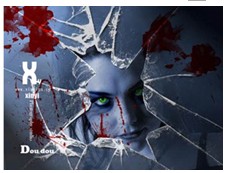1、新建一张画布,打开素材图片

2、按CTRL+U调整色相/饱和度,着色打钩,数值:220,26,-9。
3、改变眼的颜色,用套索工具选择眼睛。然后调整色相/饱和度,着色打钩,数值:117,47,7。
4、使用一个13px -15 px 暗调的笔刷在眼睛周围绘制,设置黑色,模式为正片叠底,不透明度25%,流量25%,在眼睛周围绘制,同样方法修改嘴唇。
5、建立新图层,填充颜色为#31425e。用破碎玻璃笔刷:破碎玻璃壁Broken Glass brush 。
6、添加图层样式,投影,正片叠底,不透明度75%,角度120°。
7、CTRL+E合并图层,用套索工具选择破碎区域,改变不透明度为80%,复制图层,调整模式为正片叠底。
8、滤镜-渲染-光照效果,点光,强度53,聚焦69, 最后再用血液笔刷绘制一些血液。血液笔刷:Blood stain brush。
9、完成效果图